|
Les Violettes
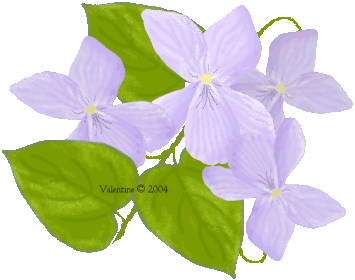
|
Pour réaliser ce travail, il faut Paint Shop Pro , ici la version X est utilisée, mais cela peut être fait avec les versions précédentes.
Résolution d'écran: 1440 x 900 pixels pour une bonne visualisation des pages
Forme prédéfinie "cœur" ici
|
Ce tutoriel a été créé de toutes pièces par mes soins. Il est interdit de le reproduire, de l'envoyer par mail ou l'exposer sur un site sans me demander une autorisation au préalable . Voir article du code pénal ici
Si vous souhaitez l'exposer sur votre site ou le traduire, vous devrez mettre le lien suivant: http://www.aujardindevalentine.com
Merci de respecter mes droits d'auteur.
|
1. Ouvrir une nouvelle image transparente de 500 x 500 pixels
2. Dans la palette couleur choisir les teintes, foncé pour l'avant-plan (ici, #865CC5) et claire pour l'arrière-plan (ici #BA99FD ), ou même, faire un dégradé avec les deux tons pour l'arrière-plan.
3. Avec l'outil formes prédéfinies, dessiner une ellipse, avec les configurations suivantes:

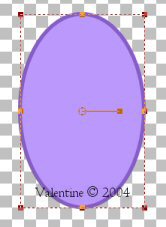
3. Avec l'outil stylo, aux repères des noeuds, aller dans le sens de la déformation que vous souhaitez, afin de former votre pétale de violette.
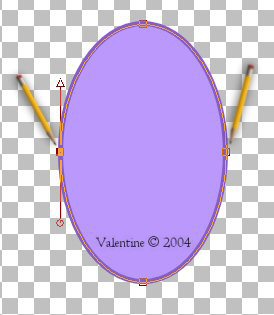
Vous verrez très vite que le nombre de noeuds ne suffit pas pour former des courbes naturelles... C'est simple!
4. Appuyez sur la touche Ctrl, tout en passant la souris sur le contour du dessin, un petit mot "ADD" (ajouter) apparaît...un simple clic et vous avez un nœud supplémentaire...
Vous allez pouvoir en mettre plusieurs afin de former les pétales de violettes à votre guise!
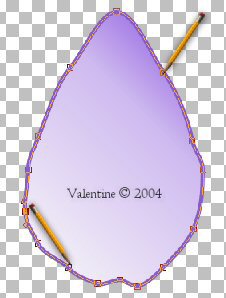
5. Fusionner les calques visibles, copier et faire "retour en arrière" dans la barre d'outils, afin de revoir les noeuds sur le contour.
6. Coller comme un nouveau calque, et renommer pétale 1.
7. Préparer les autres pétales qui ont des formes légèrement différentes... Refaire ces étapes pour les quatre autres pétales.
Attention: ne pas oublier de refermer les calques non actifs, avant de fusionner les calques visibles .
8. Re- dimensionner les calques de pétales, en fonction de la place disponible, et positionner vos pétales avec l'outil déplacer, pour former la fleur, cela donne ceci:

9. Se placer sur un calque après l'autre et faire effets/effets 3D/découpe, avec pour couleur intérieure #E4D8FE et couleur de l'ombre #9163D2, aux configurations suivantes: décalage vertical { -13}, horizontal { -22}, opacité { 25}, flou { 31}
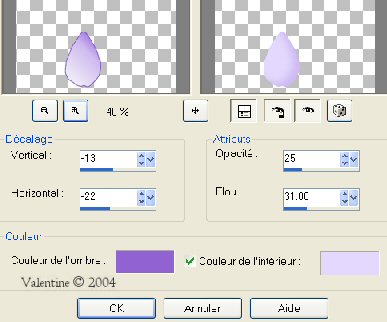
10. Ajouter un nouveau calque au-dessus de chaque pétale, configurer l'outil pinceau, forme arrondie, taille 4, couleur foncé, tracer des traits sur chaque pétale pour former des nervures.
11. Sur le calque des nervures, faire effets découpe, même configurations que ci-dessus, puis flou gaussien/rayon 2, répéter le flou une autre fois.
12. Se positionner sur le calque_pétale et avec l'outil éclaircissant/éclaircir/ taille 8/ rigidité 25/ densité 40/opacité 30, éclaircir le centre du pétale (voir figure ci-dessous)


Ne craignez pas de repasser plusieurs fois au même endroit, pour créer des zones irrégulières
13. Ajoutez un nouveau calque, dans votre palette couleur, mettre en avant-plan la teinte: #F2EB9E et avec l'outil pinceau, même configuration que plus haut, faire le cœur de la fleur.
14. Ajouter un nouveau calque, changer la couleur, prendre noir, et toujours avec le pinceau mais taille 1/2, faire quelques petits traits autour du cœur de la fleur, baisser l'opacité à 45

15. Ajouter un nouveau calque, sélectionner le coloris vert, ici, #738F5F, et avec le pinceau taille 6/7, dessiner la tige, après avoir coché "tracé continu"
16. Ajouter un nouveau calque, pour faire la feuille, vous pouvez aussi fusionner les calques visibles, si vous êtes sûr de votre travail.
17. A l'aide des formes prédéfinies, dessiner un coeur, puis agir comme pour les pétales, ajouter des noeuds et transformer le cœur en feuille. Puis donner un coup de pot de peinture dans cette feuille, ici la teinte #7B9A00
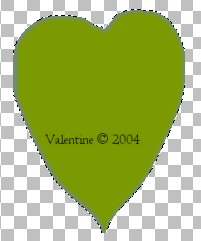
18. Comme toute à l'heure, tracer des nervures de feuilles, avec un vert plus foncé, et le pinceau taille 3/4, suivre les étapes 11 et 12, en changeant les couleurs de l'ombre et de l'intérieur.
On obtient ce style de feuille

19. Positionner la fleur, la tige, la feuille, re-dimensionner le tout, ne pas oublier de signer votre travail, enregistrer sous...penser à exporter en gif optimisé si vous souhaitez conserver la transparence.

C'est fini!
Une autre présentation avec des violettes:

Si
vous avez des questions, n'hésitez
pas à m'écrire ICI

00035816


|